Současné mobilní telefony nám umožňují různé způsoby připojení zařízení k chytrému telefonu. Vše bude záviset na samotném gadgetu, protože většina mobilů má v sekci připojení obvykle následující možnosti: Bluetooth, USB, NFC or Wi-Fi. Je jich však stále mnoho Android mobily, které nemají potřebný čip, aby měly technologii NFC, ale je to jediné.
Obecně platí, že tyto čtyři metody jsou to, co budeme potřebovat, abychom byli schopni propojit zařízení s mobilem ať už jde o televizi, počítač, mobil, ovladač nebo dokonce auto. Vysvětlíme si proto, co byste měli vzít v úvahu a především, jak toho snadno dosáhnete. Ještě jednou ale opakujeme, že bude záležet především na zařízení, které chcete k telefonu připojit, tedy na připojeních, která daný gadget nabízí.

přes bluetooth
Bluetooth je přítomen více než kdy jindy, a to zejména proto, že nám umožňuje propojit velké množství zařízení mezi sebou a to poměrně jednoduchým způsobem a také rychle. Proto s tímto typem technologie budeme běžně schopni připojit auto , sluchátka, hodinky, smartband... A nekonečné množství zařízení k mobilu.
Jeho silná stránka, jak jsme vás již varovali, je v rychlosti. Jakmile se tedy ujistíme, že oba počítače mají toto připojení, musíme je pouze správně nakonfigurovat. K tomu je třeba je povolit na obou zařízeních a tím je propojit.
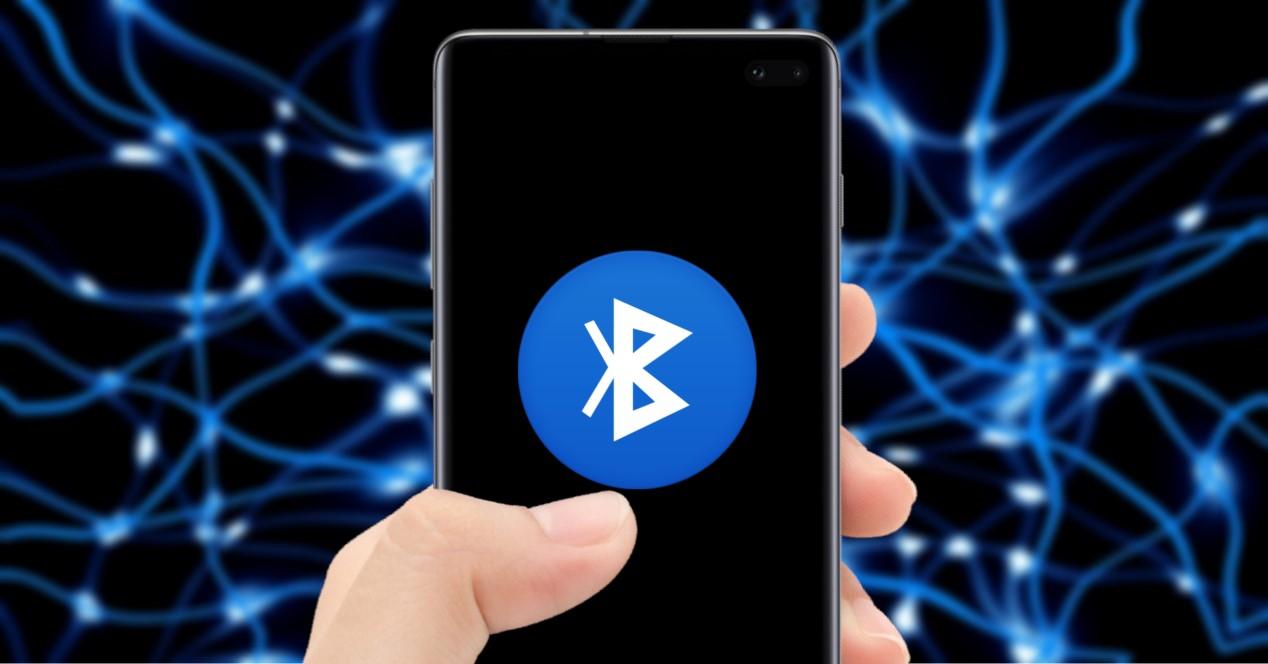
Z nastavení
Na mobilech s Androidem obecně budeme muset jít do Nastavení a zpřístupnit Připojená zařízení resp Připojení > Bluetooth. Poté budeme muset vybrat zařízení, které chceme spárovat. V případě iOS, bude to vždy přímo zadáním Nastavení> Bluetooth. Nebo v obou případech můžeme vždy použít rychlé nastavení posunutím oznamovací lišty na Androidu nebo pomocí Ovládacího centra na iPhone.
S rychlým odkazem
V předchozí části jsme vás již naučili dva způsoby. Stále však existuje rychlejší propojení než předchozí možnosti. I když vše bude záviset na technologii příslušenství, protože bude muset mít rychlý odkaz (mělo by být uvedeno na krabici nebo ve specifikacích). K tomu musí mít telefon Android 6 nebo vyšší verze, navíc musí mít povoleno Bluetooth i určování polohy.
Poté zapněte příslušenství nebo zařízení s funkcí Quick Link a aktivujte režim párování. Když dostanete upozornění, vyberte Klepnutím spárujete. Smartphone vás upozorní, zda bylo úspěšně připojeno.
přes usb kabel
Bluetooth pomáhá nejen nám, ale i v našem každodenním životě USB kabel pomáhá nám také při přenosu souborů, párování zařízení, poslechu hudby... Z našeho telefonu na ostatní. A nejen to, protože můžeme připojit i další gadgety, jako jsou myši, pero, klávesnice, ovladače a mnoho dalších. Vždy však musíme vzít v úvahu technologii tzv OTG , tyto zkratky pocházejí z anglického On-The-Go.
Samozřejmě to možná budeme muset do určité míry nakonfigurovat. Na Androidu musíme přejít do Nastavení a použít rychlý vyhledávač. Až tam budeme, musíme napsat Předvolby USB . Pokud se nezobrazí, musíte povolit Možnosti vývojáře v Nastavení> Systém> sedminásobným stisknutím čísla sestavení vašeho mobilu.

Význam OTG
Než budete moci spárovat USB flash disk s mobilem nebo jiným gadgetem, musíte vědět, zda je samotný smartphone kompatibilní s technologií OTG. Existují dva způsoby, jak to zkontrolovat, z mobilních specifikací, i když jsme si vědomi, že to může být poněkud komplikovaný úkol a že to může trvat déle. Z tohoto důvodu bude druhou možností stažení aplikace USB OTG Checker, abyste zjistili, zda můžete tuto technologii využít a být tak schopni připojte zařízení k mobilu se systémem Android přes USB kabel:
Prostřednictvím NFC
Tato technologie je dobře známá těm uživatelům, kteří používají mobilní platby na denní bázi. Má však i další zajímavé funkce. Kromě toho, že vzhledem k tomu, že je integrován do samotného zařízení, tedy jde o čip, nebudeme k jeho používání potřebovat internet.
Tento typ připojení nám poslouží především k výměně dat s jinými zařízeními, která mají stejnou technologii. Ale nejen to, ale můžeme to také použít k okamžité synchronizaci různých zařízení, stejně jako skutečnost, že automatizujeme akce s neznámými Značky NFC .
In jablko například mobily, tato technologie je standardně aktivována a nelze ji deaktivovat. Na telefonech s Androidem jej však musíme aktivovat. K tomu budeme mít dva způsoby, jak toho dosáhnout. První bude přechodem do Nastavení> Připojení nebo Připojená zařízení> NFC a aktivujte jej stisknutím jeho spínače.
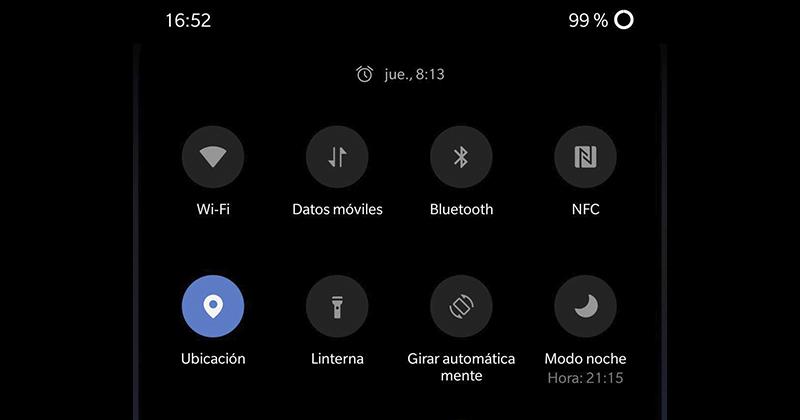
Naopak druhá možnost bude o něco rychlejší, protože na ni budeme muset pouze posunout notifikační lištu otevřete rychlá nastavení kde byste tuto technologii měli najít. Pokud jej nejprve nenajdeme, musíme stisknout ikonu Tužky pro úpravu rychlého nastavení a přidat toto tlačítko.
Wi-Fi
Chybět nemohla ani Wi-Fi, protože je to jedno z připojení, které s mobilním telefonem během dne nejvíce využíváme. Kromě toho může být také použit pro sdílení internetu z jednoho mobilu do druhého zařízení.
V tomto případě ale nebudeme mluvit výhradně o tomto spojení jako takovém, ale o Wi-Fi Direct . Typ připojení, který umožňuje kompatibilním zařízením, která nemají vlastní internetové připojení, navázat vzájemné spojení s těmi, která jej mají. Tedy jak by tomu bylo u hotspotů, modemů nebo routerů.
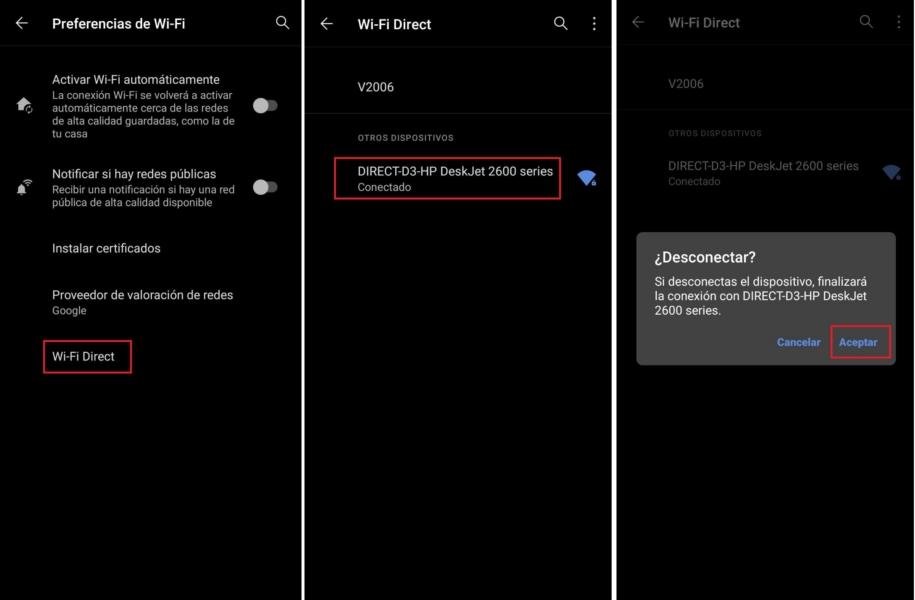
Navíc se setkáváme s připojením velmi podobným Bluetooth, protože jako propojovací funkce bez potřeby kabelů může být jeho použití různé. Proto budeme moci sdílet soubory, tisknout na tiskárně, sdílet obrazovku v televizi , rychlá synchronizace a dokonce i NFC by tuto technologii mohly využít k rychlejšímu přenosu informací.
Kde najdeme toto spojení? Musíme vstoupit do Nastavení Android> Sítě a internet nebo podobně> Wi-Fi> Předvolby Wi-Fi> Wi-Fi Direct .
